3 Användbara Text Selection Tricks för Microsoft Word du borde veta
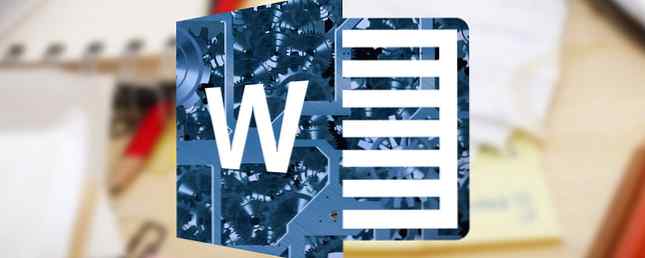
Microsoft Word handlar om produktivitet. Varje funktion är utformad för att göra ditt liv enklare 10 Dolda funktioner i Microsoft Word som gör ditt liv enklare 10 Dolda funktioner i Microsoft Word som kommer att göra ditt liv enklare Microsoft Word är bedrägligt enkelt. Du mår bra så länge du brinner upp ett dokument och skriver bara in. Men Microsoft Word skulle inte vara den schweiziska kniven det är utan dess produktiva egenskaper. Läs mer . Men i vår sökning efter de största ansträngningsbesparna, låt oss inte glömma de lilla hjälparna som sparar oss mycket tid också. Här är tre användbara sätt att välja text i Microsoft Word du borde använda oftare.
Väljer en hel mening i Microsoft Word
Du kan placera markören i början av meningenlinjen och tryck på kombinationen av Skift + nedåtpil nycklar. Men den här metoden är långsammare än den där du använder kombinationen av mus och tangentbord.
Den snabbare metoden: Behåll Ctrl tangenttryckt. Flytta muspekaren överallt på den mening du vill välja, och klicka sedan för att välja den specifika meningen:

Väljer ett stort textblock i Microsoft Word
Normalt placerar du markören i början av textblocket, trycker på vänster musknapp och dra över sidan tills du väljer textblocket.
Den snabbare metoden: Klicka i marginalen och håll den vänstra knappen. Dra musen neråt tills du väljer textblocket:

Väljer text med markerat läge i Microsoft Word
Manövrering av tangentbordsknapparna och musen kan bli tröttsam. Använd “dold” Välj läge i Microsoft Word för att öka precisionen av textvalet.
Den snabbare metoden: Tryck F8 för att aktivera “Välj läge” i ord. Nu kan du också välja ord, mening, stycke och avsnitt genom att trycka flera gånger på F8. För att avmarkera trycker du på Skift och F8 och ord gör det i motsatt ordning.
Utforska mer om: Tangentbordsgenvägar, Microsoft Office 2016, Microsoft Word.


